您现在的位置是:首页 > CAD画图 > CAD画图
如何画用多段线表示的椭圆
![]() 本文转载来源:zwcad.com zwsoft.cn 中望CAD官方教程.如果作者或相关权利人不同意转载,请跟我们联系,我们立即删除文章。2021-07-22
本文转载来源:zwcad.com zwsoft.cn 中望CAD官方教程.如果作者或相关权利人不同意转载,请跟我们联系,我们立即删除文章。2021-07-22
简介我们创建一个真正的椭圆非常的简单,但是如想要创建一个多段线的椭圆,不使用插件的情况下,只运用CAD的内部功能的话,应该怎么去创建呢?下面是具体方法。 方法一:使用系统变
我们创建一个真正的椭圆非常的简单,但是如想要创建一个多段线的椭圆,不使用插件的情况下,只运用CAD的内部功能的话,应该怎么去创建呢?下面是具体方法。
方法一:使用系统变量pellipse
当我们想要快速绘制一个多段线椭圆的时候,控制使用这个系统变量能便捷的创建出来,其默认值为0,命令行当中键盘输入命令,将其设置值改为1,下一步在绘图区域和平时创建椭圆一样即可,就能获得多段线椭圆。
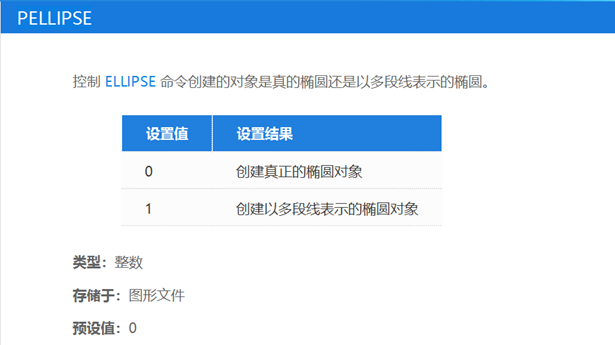
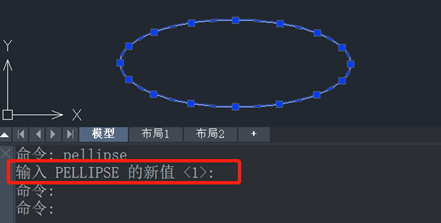
方法二:使用偏移命令转换属性
这个方法对比第一个方法更为复杂一些,需要多绕一步。操作方法:先在绘图区域创建一个椭圆,然后开始执行我们的偏移命令(0),偏移后的新椭圆会是样条曲线,最后使用命令pe,将样条曲线的椭圆转换变成多段线,如图所示:
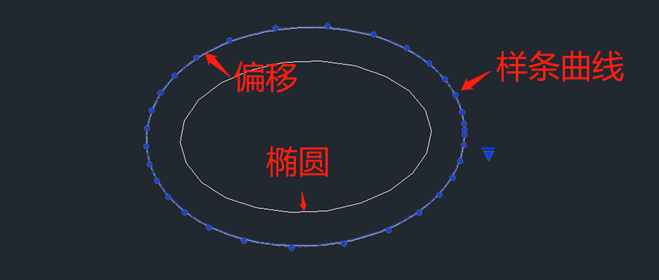
以上就是创建一个多段线椭圆的两种方法。
点击排行
 CAD多种快速移动图形的方法
CAD多种快速移动图形的方法










